oppo手机升级后出现白屏问题,如何快速解决?
OPPO手机升级后出现白屏问题,确实会让人感到困扰,尤其是当手机无法正常进入系统时,这种情况通常与系统升级过程中的异常、软件冲突或硬件问题有关,以下将详细分析可能的原因及对应的解决方法,帮助用户逐步排查和修复问题。
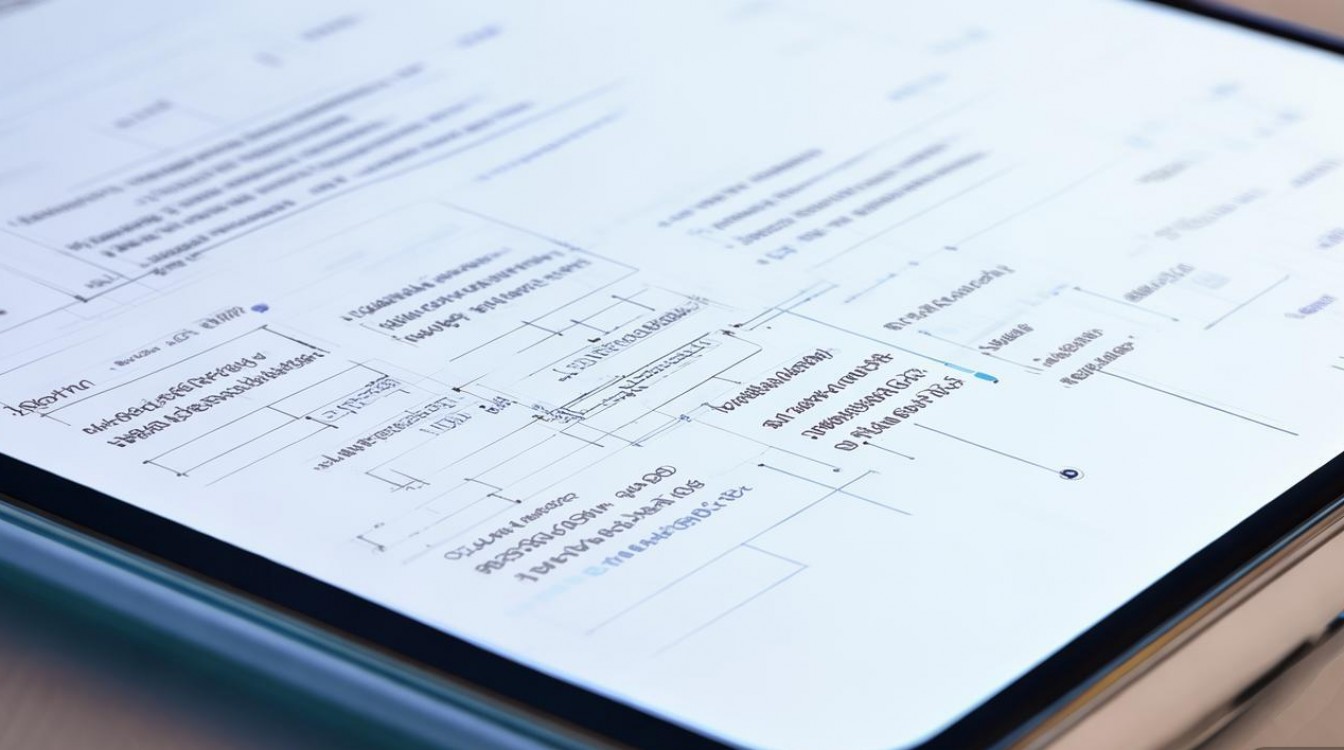
升级后白屏的可能原因
- 系统升级文件损坏:升级过程中网络中断、存储空间不足或文件下载不完整,都可能导致系统文件损坏,引发白屏。
- 软件冲突:升级后,某些第三方应用与新版系统不兼容,可能导致系统崩溃或白屏。
- 硬件故障:如屏幕排线松动、存储芯片异常等,升级过程中的系统读写操作可能暴露硬件问题。
- 缓存数据错误:系统缓存或应用缓存数据损坏,导致系统无法正常启动。
- 电池问题:升级时电量过低或电池老化,可能中断升级过程,引发系统异常。
排查与解决步骤
步骤1:强制重启手机(最常用方法)
强制重启可以清除临时系统错误,解决因软件冲突或缓存问题导致的白屏。
- 方法:
- 对于大多数OPPO机型(如Reno、Find系列),长按“电源键”+“音量减键”10-15秒,直到手机震动并重启。
- 部分旧款机型可能需要长按“电源键”+“Home键”(若有)。
- 原理:强制重启会强制终止所有进程,相当于“硬重启”,对软件问题修复率较高。
步骤2:进入安全模式排查第三方应用
若强制重启后仍白屏,可能是第三方应用冲突。
- 进入安全模式:
- 开机时长按“电源键”,出现关机/重启选项后,长按“关机”选项,屏幕提示“进入安全模式”时松手。
- 若安全模式下正常显示,说明是第三方应用问题。
- 解决方法:
- 在安全模式下卸载最近安装或可疑的应用(如系统优化类、非官方应用)。
- 卸载后重启手机,恢复正常模式。
步骤3:清除系统缓存分区
缓存分区损坏可能导致系统启动异常,需通过恢复模式清除。
- 操作步骤:
- 关机状态下,长按“电源键”+“音量加键”进入Recovery模式(不同机型组合键可能不同,参考OPPO官网说明)。
- 选择“清除数据”→“清除缓存分区”(注意勿选择“清除用户数据”,否则会删除所有应用和文件)。
- 完成后重启手机。
- 注意事项:此操作不会删除用户数据,仅清除系统缓存。
步骤4:重新升级系统或降级
若升级文件损坏,可尝试重新升级或恢复至稳定版本。
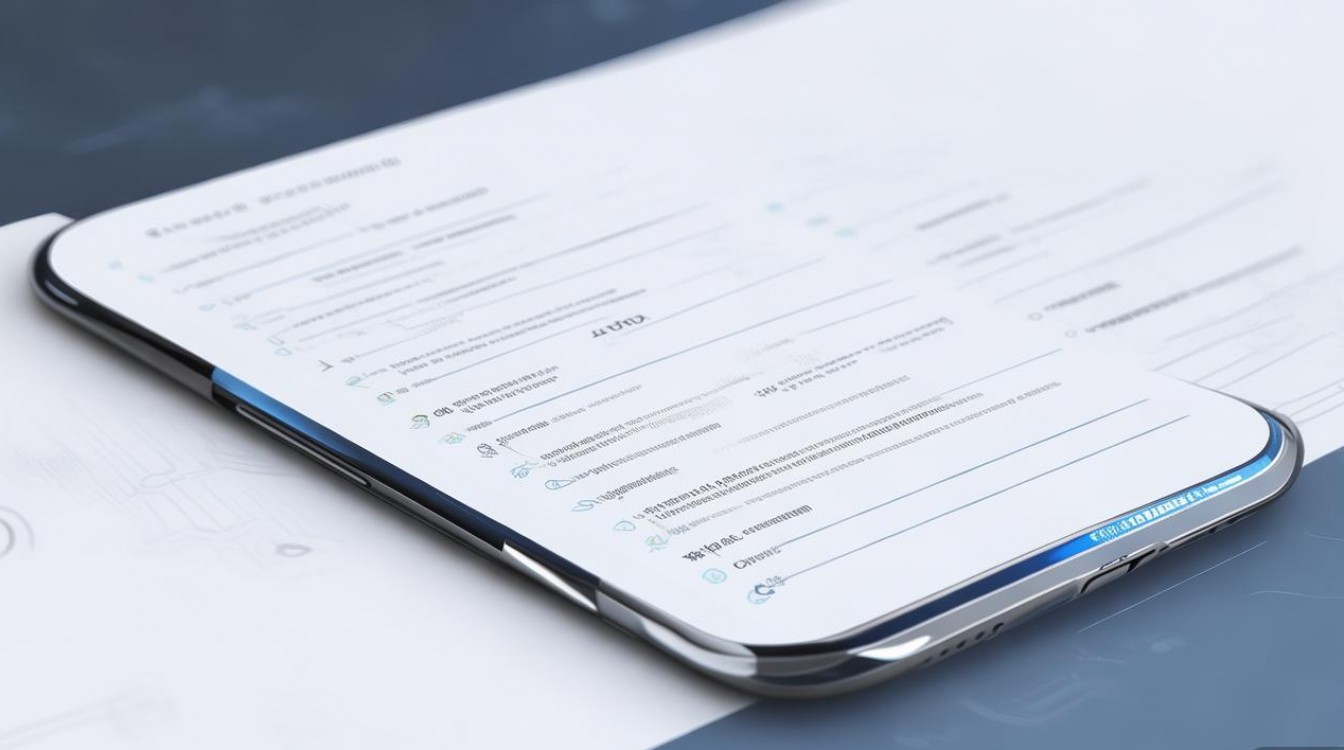
- 重新升级:
- 确保电量50%以上,连接稳定的Wi-Fi网络。
- 进入“设置”→“系统升级”→“检查更新”,下载完整升级包并安装。
- 降级系统(需谨慎):
若升级后问题严重,可前往OPPO官网下载对应机型的稳定版固件,通过Recovery模式手动刷入(需解锁Bootloader,可能失去保修)。
- 风险提示:降级操作可能导致数据丢失,建议提前备份。
步骤5:备份数据并恢复出厂设置
若以上方法无效,可能是系统严重损坏或硬件问题。
- 备份数据:
- 若能进入系统,通过“设置”→“备份与重置”备份数据。
- 若无法进入系统,需通过电脑使用OPPO官方工具(如Oplus Switch)备份。
- 恢复出厂设置:
- 进入Recovery模式,选择“清除数据”→“清除所有数据”(注意:此操作会删除所有用户数据)。
- 重启手机后重新设置系统。
- 硬件排查:
若恢复出厂设置后仍白屏,可能是屏幕或主板故障,需联系OPPO售后检测。
预防升级后白屏的措施
- 升级前准备:
- 确保电量50%以上,存储空间至少保留5GB。
- 升级前关闭所有后台应用,避免中断。
- 升级后观察:
首次开机时不要立即安装大量应用,观察系统稳定性。
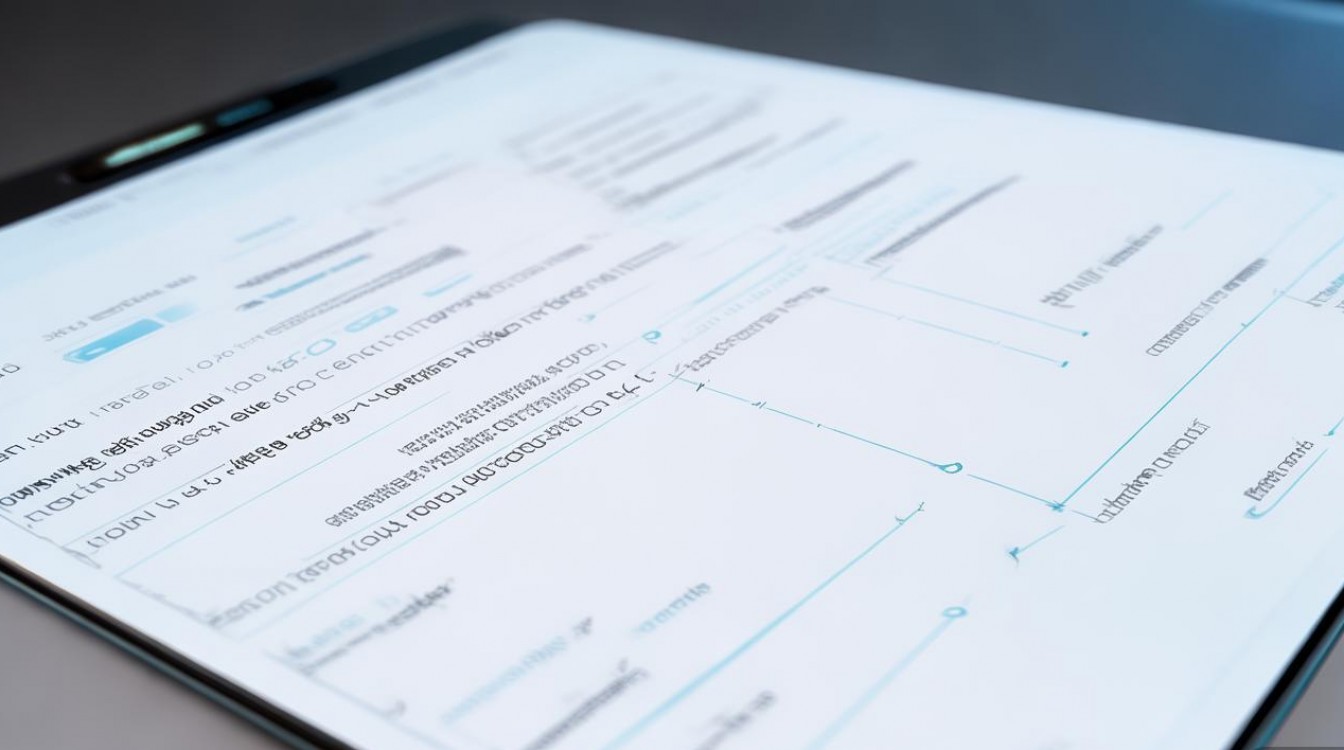
- 定期维护:
- 定期清理缓存,避免垃圾文件堆积。
- 及时卸载不兼容的第三方应用。
不同机型的特殊处理
部分OPPO机型(如A系列、K系列)可能存在特定问题,可参考以下表格:
| 机型系列 | 常见问题 | 解决方法 |
|---|---|---|
| Reno系列 | 升级后第三方相机应用冲突 | 进入安全模式卸载相机应用,或通过应用商店更新相机应用。 |
| Find系列 | 系统动画卡顿导致白屏假象 | 重启手机或关闭“开发者选项”中的“窗口动画缩放”。 |
| A系列 | 存储空间不足导致升级失败 | 清理存储空间后重新升级。 |
相关问答FAQs
Q1:升级后白屏且无法进入安全模式怎么办?
A1:若无法进入安全模式,可尝试通过电脑使用OPPO官方工具(如Oplus Switch)进行刷机修复,具体步骤为:下载对应机型的固件包,连接电脑后使用工具选择“本地刷机”,按提示操作,若仍无法解决,可能是硬件故障,需送修。
Q2:恢复出厂设置后白屏问题依旧,是否一定是硬件问题?
A2:恢复出厂设置后仍白屏,大概率是硬件问题(如屏幕排线、主板故障),但也不排除系统固件本身存在bug,建议联系OPPO客服获取最新固件,或送售后检测硬件。
版权声明:本文由环云手机汇 - 聚焦全球新机与行业动态!发布,如需转载请注明出处。


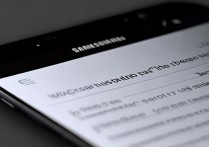









 冀ICP备2021017634号-5
冀ICP备2021017634号-5
 冀公网安备13062802000102号
冀公网安备13062802000102号